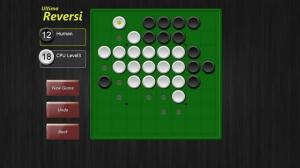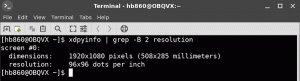Windows 10에서 다시 시작, 종료 또는 로그아웃 시 자동으로 앱 닫기
Windows 10에서 OS를 종료하거나 다시 시작하려고 하고 일부 앱이 실행 중일 때 전화를 받을 때 종료되지 않습니다. OS를 닫으면 운영 체제에서 'X 앱을 닫고 다시 시작/로그아웃/종료'라는 메시지를 표시합니다. 여기서 X는 실행 중인 숫자입니다. 앱. 아직 저장되지 않은 데이터가 있을 수 있으므로 강제 종료되지 않습니다. 그러나 종료하거나 다시 시작하기 전에 항상 작업을 저장하는 숙련된 사용자라면 이 화면을 비활성화할 수 있습니다.
광고
로그아웃하거나 PC를 다시 시작/종료할 때 Windows는 실행 중인 각 앱에 종료해야 함을 알려 실행 중인 앱을 정상적으로 종료하려고 합니다. Windows는 이러한 앱을 닫을 시간을 주어 수행 중인 작업을 중지하고 데이터를 저장합니다. 예를 들어, 일부 프로그램이 CD/DVD를 굽는 경우 OS에 종료/재시작/로그오프를 지연하여 작업을 완료할 수 있도록 알릴 수 있습니다. 응용 프로그램의 프로세스가 종료되지 않고 계속 실행 중인 경우 다음과 같이 표시됩니다.


1분 제한 시간이 만료되기 전에 이 대화 상자에서 선택하지 않으면 Windows 10은 기본적으로 자동으로 다시 시작, 종료 또는 로그아웃을 취소합니다.
특별한 레지스트리 옵션이 있습니다. AutoEndTasks. 활성화되면 Windows 10에 앱을 자동으로 닫고 계속해서 다시 시작, 종료 또는 로그아웃하도록 지시합니다. 위에서 언급한 대화 상자는 나타나지 않습니다. 이 옵션은 컴퓨터의 모든 사용자 또는 현재 사용자에 대해서만 활성화할 수 있습니다. 어떻게 할 수 있는지 봅시다.
Windows 10에서 다시 시작, 종료 또는 로그아웃 시 앱을 자동으로 닫으려면, 다음을 수행합니다.
- 열기 레지스트리 편집기 앱.
- 다음 레지스트리 키로 이동하십시오.
HKEY_CURRENT_USER\제어판\데스크탑
레지스트리 키로 이동하는 방법 보기 한 번의 클릭으로.
- 오른쪽에서 새 문자열 값을 만듭니다. AutoEndTasks.
값을 1로 설정하여 기능을 활성화하고 다음에 종료하거나 OS를 다시 시작하거나 사용자 계정에서 로그아웃할 때 앱을 강제로 닫습니다.
변경 사항은 즉시 적용됩니다.
또는 모든 사용자에게 이 기능을 적용할 수 있습니다. 방법은 다음과 같습니다.
Windows 10의 모든 사용자에 대해 AutoEndTasks 사용
다른 조정을 적용하여 컴퓨터의 모든 사용자 계정에 대해 이 기능을 활성화할 수 있습니다. 당신은 할 필요가 관리자로 로그인 진행하기 전에. 다음을 수행합니다.
- 열기 레지스트리 편집기 앱.
- 다음 레지스트리 키로 이동하십시오.
HKEY_USERS\.DEFAULT\제어판\데스크탑
레지스트리 키로 이동하는 방법 보기 한 번의 클릭으로.
- 오른쪽에서 새 문자열 값을 만듭니다. AutoEndTasks.

모든 사용자에 대해 기능을 활성화하려면 값을 1로 설정합니다.
시간을 절약하기 위해 다음 레지스트리 파일을 다운로드할 수 있습니다.
레지스트리 파일 다운로드
ZIP 아카이브에는 실행 취소 파일과 함께 현재 사용자, 모든 사용자에 대한 기능을 활성화하는 REG 파일이 포함되어 있습니다.
또한 다음 기사를 확인하는 것이 좋습니다.
- Windows 10에서 느린 종료 속도 향상
- '프로그램을 종료해야 합니다' 메시지를 비활성화하는 방법
그게 다야